Са Аппле Мусиц-ом можете да преузимате песме, албуме и листе песама како бисте могли да слушате било шта, чак и када немате интернет везу.
Објаснићемо зашто бисте то желели да урадите и како да користите Аппле Мусиц за преузимање својих омиљених мелодија на мобилним и десктоп рачунарима.
Преглед садржаја
Које су предности преузимања са Аппле Мусиц-а?
Највећи разлог за преузимање музике је да сачувате своје мобилне податке. То значи да је музика сачувана на вашем уређају и нећете морати да је стримујете да бисте је репродуковали. Са Аппле Мусиц-ом можете да прегледате, преузимате и бришете музику за коришћење ван мреже.
Док преузимања заузимају простор на вашем телефону, моћи ћете да му приступите када не можете да се повежете на интернет, тако да ћете бити добри када сте на удаљеној локацији где сигнал представља проблем. Такође, можете да управљате и оптимизујете своје складиште тако што ћете поставити минимални праг за складиштење.
Како преузети са Аппле Мусиц-а на свој телефон (иОС и Андроид)
Ако желите да преузимате музику аутоматски, уместо да је морате прво додати у библиотеку, идите на Подешавања и омогућите Аутоматско преузимање. Ово уклања додатни корак и одмах ће преузети нешто када додирнете икону плус.
Ваша преузимања ће бити сачувана на картици Библиотека. Организован је према плејлистама, извођачима, албумима, песмама и још много тога. Додирните Преузето да бисте видели које сте нумере преузели за приступ ван мреже.
Наравно, вашем телефону ће бити потребно довољно простора за складиштење за ова преузимања. Ако није, погледајте наше водиче о томе како да направите простор за складиштење на иОС-у и како да ослободите складиште на Андроид-у.
Један једноставан начин да максимално искористите простор за складиштење је да искључите функцију Преузми у Долби Атмос у подешавањима уређаја. Ово ћете пронаћи у Подешавања > Музика у мацОС-у и иОС-у.
Иако су Долби Атмос и Спатиал Аудио за Аппле Мусиц бриљантна иновација, преузимање музике помоћу ове поставке заправо значи да ћете преузети и Долби Атмос верзију и стерео верзију нумере на свој уређај. Ово неизбежно користи више простора за складиштење, па би можда било боље да своје Долби Атмос нумере оставите само за стримовање.
Како да синхронизујете преузимање Аппле музике
Да бисте приступили својој музичкој библиотеци на свим својим уређајима, идите на картицу Опште и омогућите Синхронизовану библиотеку (или када се то од вас затражи када додате музику). Функција Синц Либрари захтева да користите свој Аппле ИД.
Како преузети сву музику на Аппле Мусиц-у
Ако желите да имате целу своју музичку библиотеку са собом, али не желите да се мучите са одабиром појединачних песама или албума, постоји уредан начин да уштедите време и труд.
Једноставно ставите сву своју музику на једну плејлисту помоћу функције Смарт Плаилистс. Затим можете да је преузмете на свој иОС уређај и имаћете сву своју музику при руци.
Нажалост, није могуће креирати паметну листу за репродукцију директно на вашем иПхоне-у или иПад-у. Међутим, када направите паметну листу за репродукцију помоћу апликације Аппле Мусиц за Мац и омогућите библиотеку за синхронизацију, она ће се аутоматски појавити на вашим иОС уређајима тако да можете да је преузмете.
Ево како да подесите паметну листу песама која садржи сву вашу Аппле музику на мацОС-у:
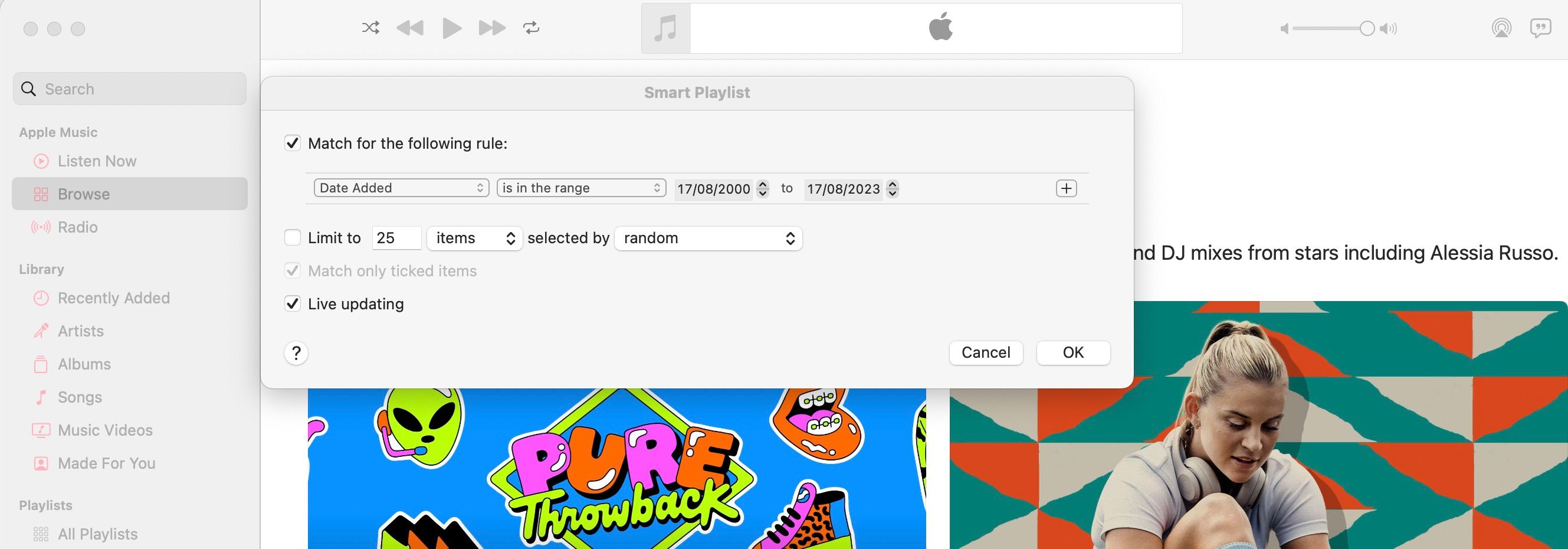
Видећете нову листу за репродукцију која је одмах доступна у вашој апликацији Музика, што значи да сте сада спремни да је преузмете и на свој иОС уређај, користећи горе наведене кораке.
Иако је то једноставан процес, ако немате мацОС који би вам помогао да креирате паметне листе песама, можда бисте желели да размислите о једној од других сјајних апликација за преузимање музике за Андроид и иПхоне.
Како да уклоните своје Аппле Мусиц Довнлоадс
Након преузимања, садржај се може избрисати са вашег уређаја:
Да бисте уклонили сву музику са уређаја:
Како преузети са Аппле Мусиц-а на радну површину (Мац и Виндовс)
Ако имате музику сачувану у библиотеци, лако је преузети је за слушање ван мреже на радној површини. Кораци су исти и за Мац и за Виндовс:
Опет, као и на мобилном уређају, морате осигурати да имате довољно простора на чврстом диску за преузимања.
Направите прилагођену уметност за своја преузимања ван мреже
То је то. Брз и лак водич за преузимање омиљених нумера, па чак и целе музичке колекције на свој уређај. Од чувања података до спремања музике притиском на дугме, вреди преузети музику преко Аппле Мусиц-а.
Када је ваша музика преузета, можда бисте желели да истражите креирање прилагођених уметничких дела на листи за репродукцију како би ваша библиотека изгледала најбоље што може.

